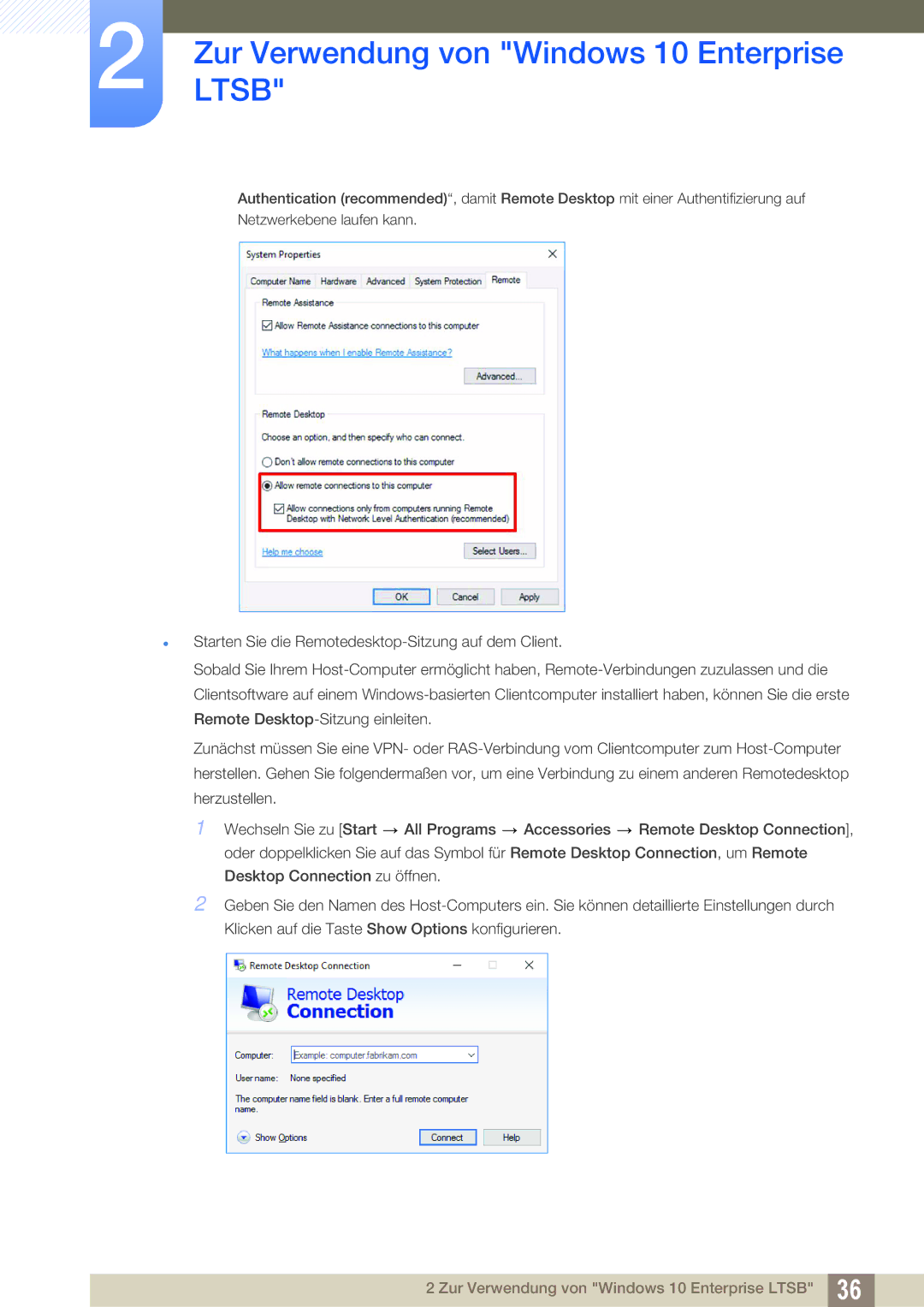2Zur Verwendung von "Windows 10 Enterprise LTSB"
Authentication (recommended)“, damit Remote Desktop mit einer Authentifizierung auf
Netzwerkebene laufen kann.
Starten Sie die
Sobald Sie Ihrem
Zunächst müssen Sie eine VPN- oder
1Wechseln Sie zu [Start ![]() All Programs
All Programs ![]() Accessories
Accessories ![]() Remote Desktop Connection], oder doppelklicken Sie auf das Symbol für Remote Desktop Connection, um Remote Desktop Connection zu öffnen.
Remote Desktop Connection], oder doppelklicken Sie auf das Symbol für Remote Desktop Connection, um Remote Desktop Connection zu öffnen.
2Geben Sie den Namen des
2 Zur Verwendung von "Windows 10 Enterprise LTSB" 36